
Brian Curtis
0
4213
1228
Como la mayoría, es posible que tenga una conexión Ethernet dedicada en el hogar Wi-Fi versus Ethernet: ¿cuál debe usar y por qué? Wi-Fi vs. Ethernet: ¿Cuál debe usar y por qué? El mundo se está volviendo inalámbrico. ¿Eso significa que todo ha terminado para Ethernet? y Wi-Fi en otro lugar cuando sales. Pero el Wi-Fi consume poca batería, por lo que tiene sentido apagarlo cuando no lo está usando..
El problema? Windows no apaga la conexión Wi-Fi automáticamente cuando conecta un cable Ethernet. Tienes que hacerlo manualmente, a menos que uses este ingenioso método que es bastante fácil de hacer, incluso si no eres experto en tecnología.
Desactivar Wi-Fi cuando Ethernet está enchufado
Tendremos que hacer un cambio simple en la configuración de su adaptador de red. Antes de seguir con estas instrucciones, asegúrese de estar conectado a internet Wi-Fi.
- Vaya al icono de la bandeja del sistema y haga clic en Red abierta y centro de intercambio de. Alternativamente, también puede escribir ncpa.cpl en el cuadro Ejecutar y abra sus Conexiones de red.
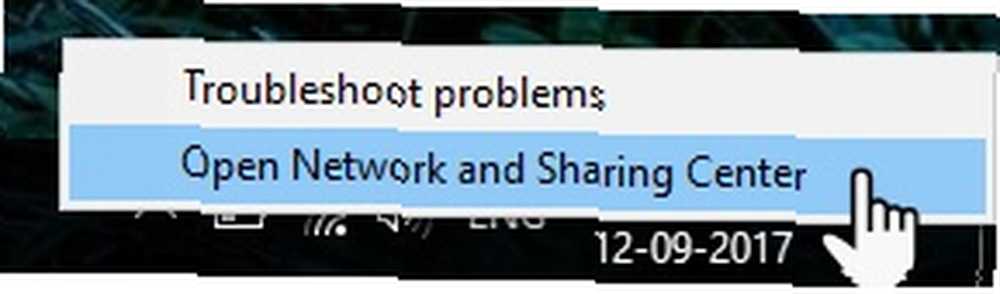
- Haga clic en el icono del adaptador para su conexión Wi-Fi conectada. Se muestra la ventana de estado de Wi-Fi. Haga clic en Propiedades.
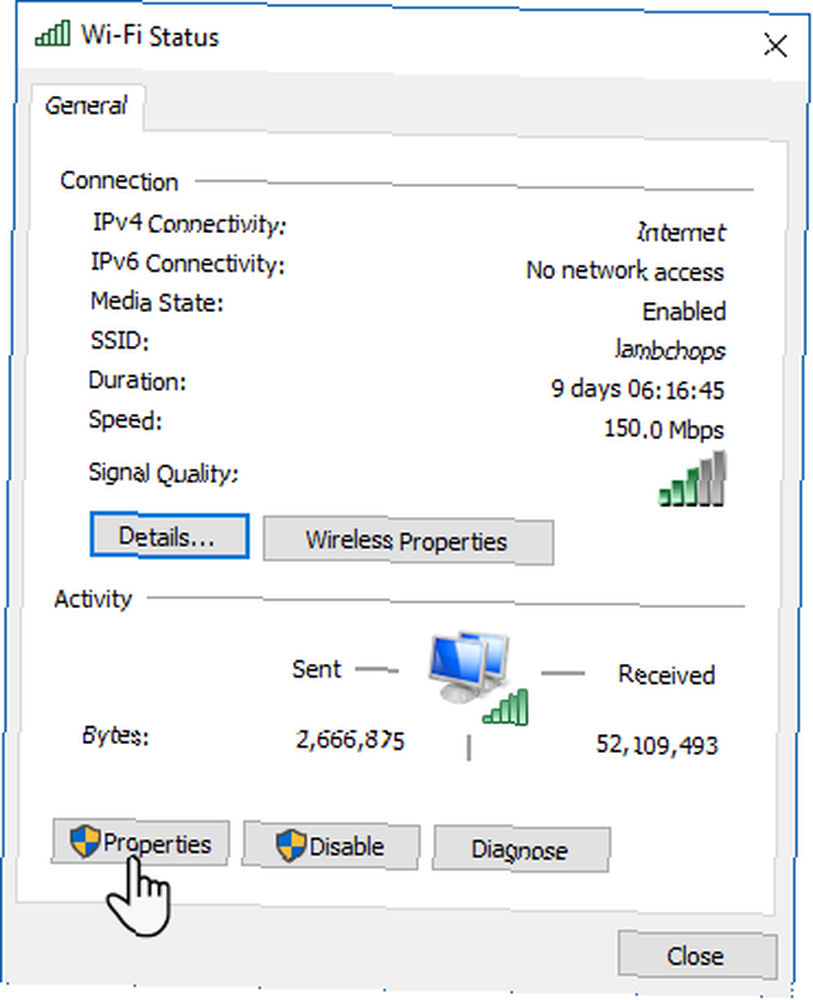
- En el cuadro Propiedades de Wi-Fi, seleccione la pestaña Red y haga clic en el Configurar botón.

- En la nueva ventana, cambie a Avanzado lengüeta. Todas las propiedades del adaptador inalámbrico se muestran como una lista. Ir a través de la lista y seleccionar el Desactivar al conectar por cable propiedad. Ahora elige Habilitado desde el menú desplegable Valor en el lado derecho.
- Hacer clic Okay.
Tenga en cuenta que el “Desactivar al conectar por cable” La entrada es una propiedad del adaptador de red inalámbrica y puede no estar presente si el adaptador no lo admite. Por ejemplo, mi adaptador Ralink RT3290 no funciona.
Existen otras soluciones para el mismo trabajo, como una utilidad de cambio automático de Wi-Fi. Considere shareware de terceros como BridgeChecker y Wireless AutoSwitch para eso.
También puede tomar la ayuda del programador de tareas de Windows con algunos ajustes. Hay algunas herramientas patentadas que también pueden venir empaquetadas con su marca de computadora portátil. Solo háganos saber sobre ellos en los comentarios.
¿Su adaptador de red admite esta función? ¿Ya ha configurado la conmutación automática??











